PhpMyAdmin является мощным инструментом для управления базами данных MySQL на сервере Ubuntu 20.04. Однако, в некоторых случаях может возникнуть необходимость удалить его, например, если вы решили использовать другой инструмент для управления базами данных или просто больше не нуждаетесь в нем. В этой подробной инструкции я покажу вам, как удалить PhpMyAdmin на Ubuntu 20.04.
Перед удалением PhpMyAdmin рекомендуется создать резервные копии всех ваших баз данных, чтобы избежать потери важной информации. Вы также должны убедиться, что у вас есть права суперпользователя (root) или пользователь с правами sudo, чтобы выполнить команды удаления.
Шаги удаления PhpMyAdmin на Ubuntu 20.04 просты и включают в себя отключение веб-сервера, удаление пакетов PhpMyAdmin, очистку файлов конфигурации и удаление баз данных. Следуйте этим шагам, чтобы успешно удалить PhpMyAdmin на Ubuntu 20.04.
Удаление PhpMyAdmin на Ubuntu 20.04: Инструкция пошагово
- Откройте терминал на вашем сервере Ubuntu 20.04.
- Введите следующую команду, чтобы удалить PhpMyAdmin:
sudo apt remove --auto-remove phpmyadmin
sudo apt purge --auto-remove phpmyadmin
Это все, что вам нужно сделать, чтобы удалить PhpMyAdmin на Ubuntu 20.04. Убедитесь, что вы выполнили все шаги внимательно, чтобы избежать проблем с базами данных MySQL или другими приложениями, которые могут зависеть от PhpMyAdmin.
Проверка наличия PhpMyAdmin на вашем сервере
Прежде чем приступить к удалению PhpMyAdmin, необходимо убедиться, что он установлен на вашем сервере. Для этого можно выполнить следующие шаги:
1. Откройте терминал и введите следующую команду:
dpkg -l | grep phpmyadmin
2. Нажмите клавишу Enter и дождитесь завершения выполнения команды.
3. Если в результате выполнения команды будет отображено что-то вроде:
ii phpmyadmin 4.9.5+dfsg1-2ubuntu1 all MySQL web administration tool
это означает, что PhpMyAdmin установлен на вашем сервере.
4. Если в результате выполнения команды ничего не было найдено, это означает, что на вашем сервере нет установленного PhpMyAdmin.
Теперь вы готовы перейти к удалению PhpMyAdmin, если он был обнаружен на вашем сервере.
Остановка и удаление PhpMyAdmin
Для остановки и удаления PhpMyAdmin на Ubuntu 20.04 следуйте следующим шагам:
- Откройте терминал на своем сервере Ubuntu 20.04.
- Введите следующую команду, чтобы остановить службу Apache:
- Введите следующую команду, чтобы удалить PhpMyAdmin и его зависимости:
- Подтвердите удаление, если вам будет предложено сделать это.
- Введите следующую команду, чтобы удалить директорию PhpMyAdmin:
- Введите следующую команду, чтобы удалить связанные файлы конфигурации PhpMyAdmin:
- Введите следующую команду, чтобы удалить символическую ссылку для PhpMyAdmin:
- Введите следующую команду, чтобы удалить связанные файлы конфигурации Apache:
- Введите следующую команду, чтобы удалить символическую ссылку для PhpMyAdmin в директории sites-enabled:
sudo systemctl stop apache2sudo apt-get remove --purge phpmyadminsudo rm -r /etc/phpmyadminsudo rm -r /var/lib/phpmyadminsudo rm /etc/apache2/conf-available/phpmyadmin.confsudo rm -r /etc/apache2/conf-enabled/phpmyadmin.confsudo rm /etc/apache2/sites-available/phpmyadmin.confsudo rm /etc/apache2/sites-enabled/phpmyadmin.confТеперь PhpMyAdmin полностью удален с вашего сервера Ubuntu 20.04.
Удаление остатков и очистка системы от PhpMyAdmin
После удаления PhpMyAdmin остаются некоторые остатки и конфигурационные файлы. Чтобы полностью очистить систему от PhpMyAdmin, выполните следующие шаги:
- Удалите пакет PhpMyAdmin с помощью команды:
- Удалите каталог PhpMyAdmin веб-сервера:
- Удалите конфигурационные файлы PhpMyAdmin:
- Очистите кэш PhpMyAdmin:
sudo apt-get remove --autoremove phpmyadminsudo rm -rf /var/www/html/phpmyadminsudo rm -rf /etc/phpmyadmin- Для Apache:
- Для Nginx:
sudo rm -rf /var/lib/phpmyadmin/tmp/*sudo rm -rf /var/lib/php/sessions/*После выполнения этих шагов ваша система будет полностью очищена от PhpMyAdmin и связанных с ним файлов и данных. Удачного удаления!